Muitos de vocês podem estar usando uma conta do Google por um tempo considerável, contando com ela para vários serviços e atividades online. No entanto, pode chegar um momento em que você precise transferir todos os seus dados para uma nova conta.
Inúmeros motivos podem levar à decisão de migrar dados de uma conta do Google para outra. É crucial entender que nossa conta do Google contém uma grande quantidade de informações valiosas, incluindo email mensagens, contatos, calendários pessoais e muito mais. Portanto, transferir todos esses dados para uma nova conta com um nome de usuário diferente requer uma consideração cuidadosa e o conhecimento das credenciais da conta antiga e nova.
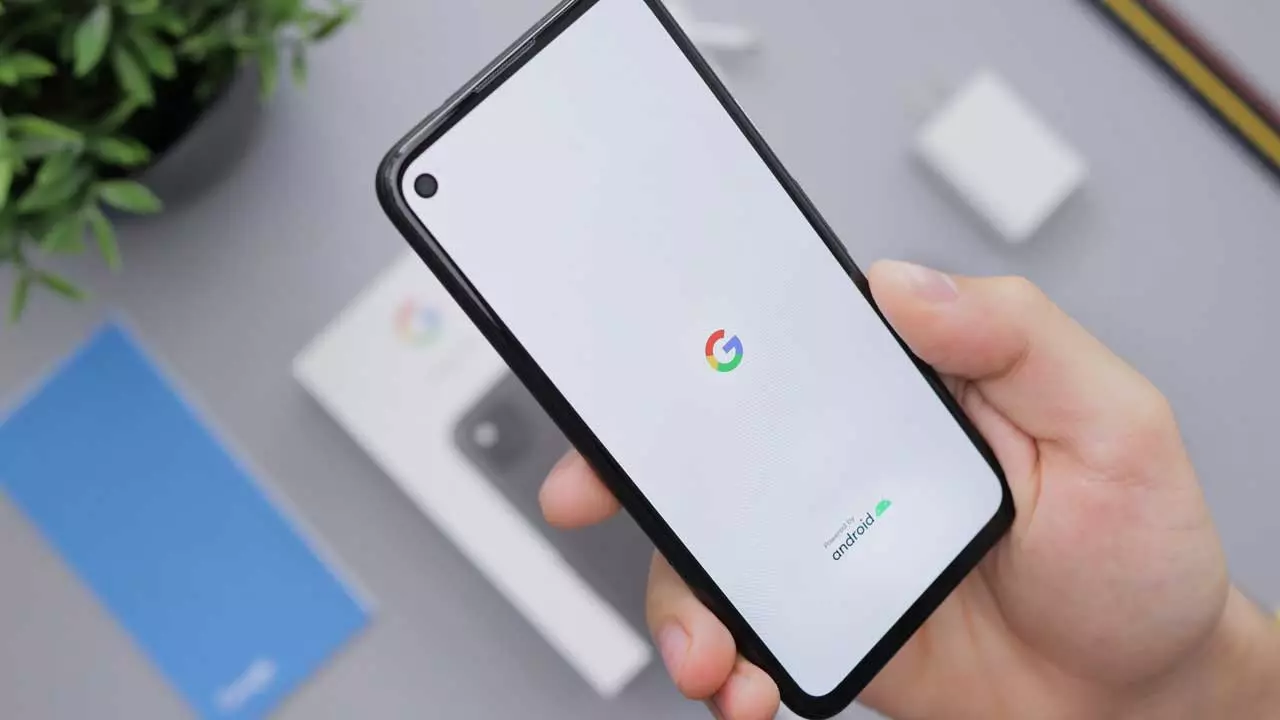
É importante observar que o Google não oferece uma função direta para transferir facilmente o conteúdo de uma conta para outra. Além disso, durante o processo de migração, existe a possibilidade de perda de dados da conta de origem ao movê-la para a conta de destino. Portanto, é essencial proceder com cautela e considerar métodos alternativos para transferir dados com segurança e eficiência.
Transferir e-mails de uma conta do Gmail para outra
A transferência de mensagens de e-mail de uma conta do Google para outra requer um processo manual, pois não há opção automatizada disponível. Para iniciar a migração, acesse o Gmail usando as credenciais da conta antiga e habilite o sistema de e-mail IMAP. Certifique-se de que a opção “Ativar IMAP” esteja marcada em Configurações > Encaminhamento e correio POP/IMAP.
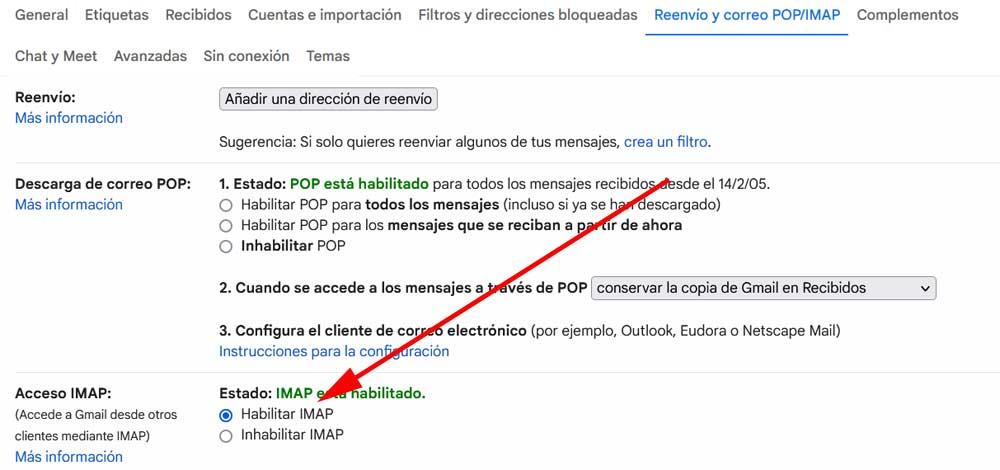
Em seguida, vá para Configurações> Tags e verifique se todas as tags do sistema que você deseja fazer backup têm "Mostrar no IMAP" marcada.
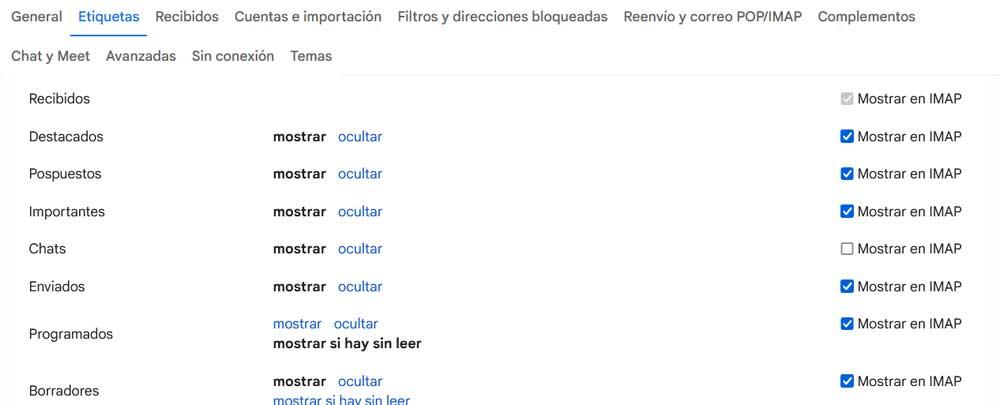
Uma vez ativado o IMAP para o Gmail, você pode usar um cliente de e-mail compatível com IMAP para facilitar a transferência de seus e-mails. Por exemplo, você pode usar o Thunderbird em Windows. Instale o Thunderbird e insira os detalhes da conta antiga do Gmail para acessar os e-mails dessa conta. Em seguida, dentro do aplicativo Thunderbird, adicione os dados de acesso à nova conta do Gmail. Agora, você poderá ver a conta antiga do Gmail e a nova no gerenciador do Thunderbird, permitindo que você prossiga com o processo de migração de e-mail.
Configurar o Thunderbird
Para facilitar o processo de migração, usaremos o “Copiar Mod de Pasta” plug-in do Thunderbird.
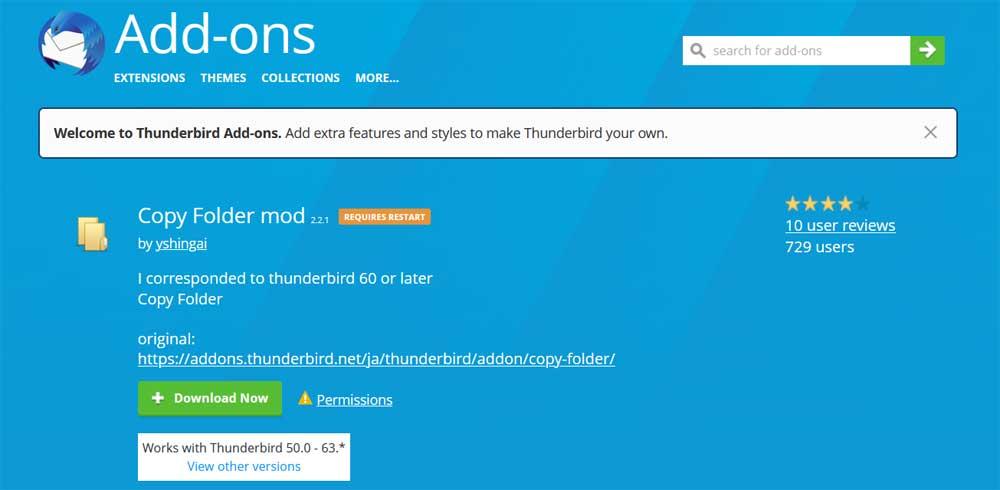
Depois de instalar o complemento, vá para as configurações da sua antiga conta do Gmail no Thunderbird e certifique-se de que a opção “Manter as mensagens desta conta neste computador” esteja ativada na seção Sincronização e armazenamento.
Ao fazer isso, copiaremos o conteúdo da antiga conta do Gmail para o nosso computador local no Thunderbird. Clique com o botão direito do mouse na lista superior da conta antiga para transferir seu conteúdo para uma pasta local. Observe que esse processo pode levar várias horas.
Assim que a transferência da conta antiga para o computador local estiver concluída, podemos prosseguir para mover os e-mails para a nova conta. Lembre-se de que o diretório raiz do computador local é “Pastas locais” e, para a nova conta do Gmail, é “USER@gmail.com”. Ao copiar, certifique-se de verificar a mensagem de confirmação de cada pasta para manter intacta a estrutura da pasta.
Migrar dados do Google Drive
A migração entre duas contas do Gmail é um processo simples. Comece acessando o antigo Google drive conta e selecionando todos os documentos que deseja transferir para a nova conta, por exemplo, usando Ctrl + A.
Uma vez selecionados os arquivos, clique com o botão direito do mouse e escolha “Compartilhar” para adicionar o endereço de e-mail da nova conta. Certifique-se de que a preferência de compartilhamento esteja definida como "Editor".
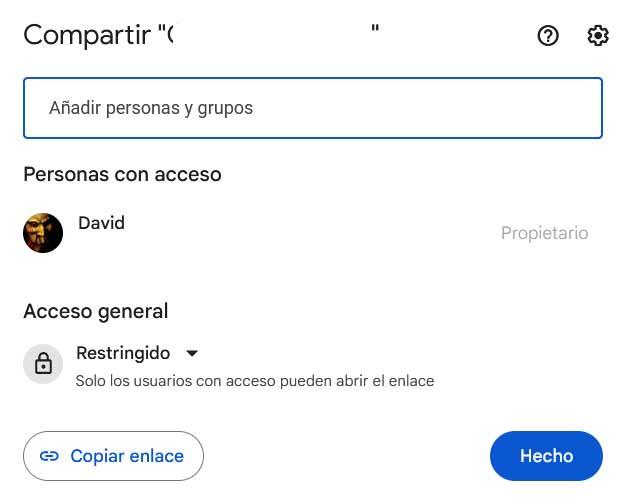
Em seguida, sem desmarcar nenhum arquivo, clique com o botão direito do mouse novamente e selecione “Compartilhar”, mas desta vez, no menu suspenso “Editor”, escolha “Transferir propriedade”. Isso concluirá a migração, transferindo a propriedade dos documentos selecionados para a nova conta do Gmail.
Mova o calendário de uma conta para outra
A transferência de agendas de uma conta do Google para outra é um processo simples. Comece acessando seu antigo Google Calendar e navegue até Configurações. A partir daí, selecione “Importar e exportar” e exporte o calendário a ser repassado para a nova conta do Google.
Em seguida, acesse o Google Agenda a partir da nova conta e crie um novo calendário para importar o antigo. Como você pode ver, este é um processo rápido e simples que permite mover facilmente seus calendários entre contas.
